1、任务栏图标(可配置 | | 可设置)
//系统托盘图标目录
const iconPath = path.join(__dirname, '../../static/imgs/logo.ico')
const emptyPath = path.join(__dirname, '../../static/imgs/empty.ico')
const trayUrl = nativeImage.createFromPath(iconPath);
const emptyUrl = nativeImage.createFromPath(emptyPath);
//(配置)
let mainWindow = new BrowserWindow({
height: 600,
width: 1000,
minHeight: 600,
minWidth: 800,
useContentSize: true,
frame: false,
backgroundColor: '#eeeeee',
icon: trayUrl,
title: '金淘返利客服机器人'
});
//(设置)
mainWindow.setIcon(trayUrl);2、系统托盘图标及菜单
系统托盘,即在电脑屏幕右下角的程序图标。
//系统托盘右键菜单
let trayMenuTemplate = [
{
label: '退出4',
click: function () {
mainWindow.destroy()
}
}
];
let tray = new Tray(trayUrl);
//设置鼠标hover时显示的标题
tray.setToolTip('金淘返利客服机器人')
// 图标的上下文菜单
const contextMenu = Menu.buildFromTemplate(trayMenuTemplate)
// 设置此图标的上下文菜单
tray.setContextMenu(contextMenu)
// 单击此图标显示窗口
tray.on('click', () => {
//清除消息提醒
clearInterval(timer)
count = 0;
tray.setImage(trayUrl)
mainWindow.flashFrame(false)
if (!mainWindow.isVisible()) {
mainWindow.show();
mainWindow.setSkipTaskbar(false);
tray.setHighlightMode('never');
} else if (mainWindow.isMinimized() || !mainWindow.isFocused()) {
mainWindow.restore()
mainWindow.focus()
}
})3、任务栏 预览窗口的图标和标题
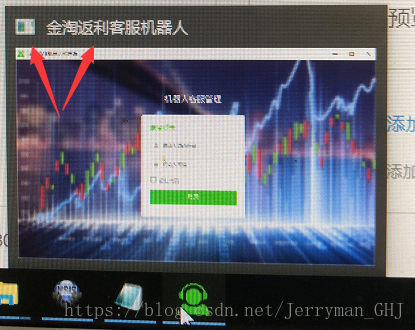
这个困扰了我很久,new BrowserWindow时配置title属性 和 用mainWindow.setTitle("自定义预览窗口标题")均不起作用。
原因可能是因为我把原生的应用菜单给隐藏掉了,用的是我自定义的顶部菜单:
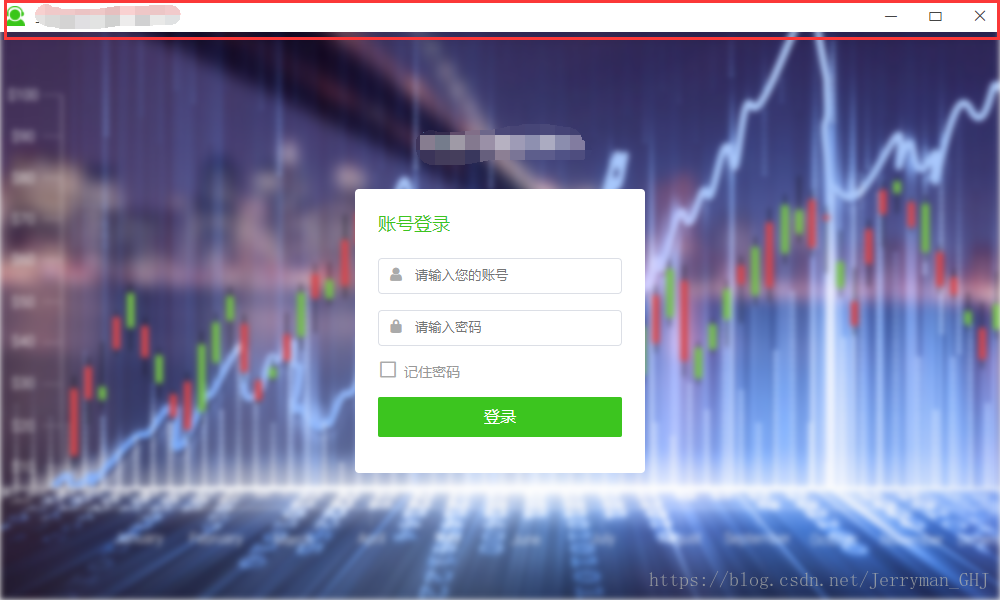
后来发现,原来预览窗口的图标和标题其实就是当前网页的图标和标题,所以只需设置下document.title为自定义标题即可。至于图标怎么设置,我还没弄好,不知道这个打包工具是怎么给我加上去的,导致路径不对,一直显示不出来。
4、记录一下打包的流程吧,别忘了~~
流程:
1、npm run build
2、然后用NSIS打包,选取这个目录下的.exe文件和当前目录,然后走下去就可以了。
具体NSIS的安装与用法,可以仔细看下下面这个教程。
(附:win7下nsis打包exe安装程序教程:https://blog.youkuaiyun.com/arvin0/article/details/56482370)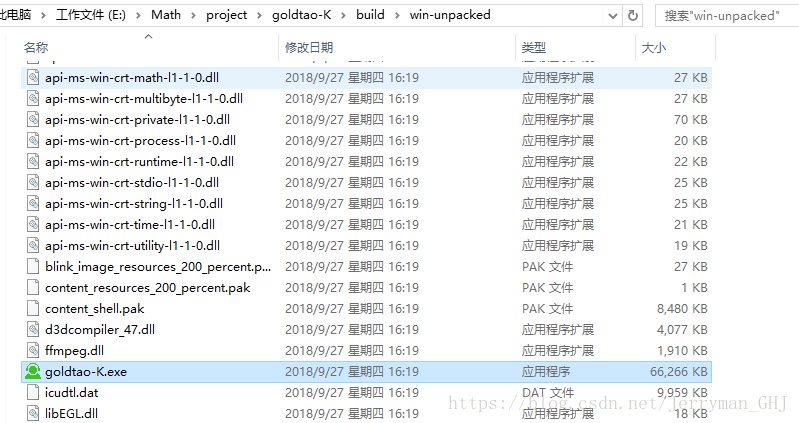





 本文详细介绍了使用Electron框架进行桌面应用开发的过程,包括任务栏图标配置、系统托盘图标及其菜单设置、预览窗口的图标和标题调整,以及应用的打包流程。通过实例展示了如何创建和管理应用图标,设置托盘菜单,并分享了打包工具的使用经验。
本文详细介绍了使用Electron框架进行桌面应用开发的过程,包括任务栏图标配置、系统托盘图标及其菜单设置、预览窗口的图标和标题调整,以及应用的打包流程。通过实例展示了如何创建和管理应用图标,设置托盘菜单,并分享了打包工具的使用经验。
















 9851
9851

 被折叠的 条评论
为什么被折叠?
被折叠的 条评论
为什么被折叠?








